Management von Lizenzen für On-Premises-ONTAP
 Änderungen vorschlagen
Änderungen vorschlagen


Das Digital Wallet von BlueXP ermöglicht Ihnen die Anzeige von Vertragsdetails zu jedem Ihrer lokalen ONTAP Cluster. Wenn Sie in BlueXP noch keinen Cluster gefunden haben, können Sie diese auch aus dem Digital Wallet ermitteln.
Das Digital Wallet von BlueXP zeigt Details zu den lokalen ONTAP Clustern an, die Sie als Arbeitsumgebung erkannt haben oder die mit einem zu BlueXP hinzugefügten NetApp Support Site Konto verknüpft sind.
Cluster-Informationen und Vertragsdetails
Anzeigen des Status der Hardware- und Softwareverträge für Ihre On-Premises ONTAP Cluster, sodass Sie sie vor ihrem Ablauf verlängern können.
-
Wählen Sie im Navigationsmenü BlueXP die Option Governance > Digital Wallet aus.
-
Wählen Sie On-Premise ONTAP.
Das Ablaufdatum von Softwareverträgen und Hardwareverträgen wird für die einzelnen Cluster in der Zeile angezeigt.
Wenn Sie zuerst aufgefordert werden, Ihre Zugangsdaten für das NetApp Support Site (NSS) Konto einzugeben, wählen Sie NSS-Konto hinzufügen aus. Nachdem Sie das Konto hinzugefügt haben, werden die mit diesem NSS-Konto verknüpften Cluster angezeigt.
-
Wenn der Vertrag kurz vor dem Ablaufdatum steht oder abgelaufen ist, können Sie über das Chat-Symbol rechts unten in der BlueXP Konsole eine Vertragsverlängerung anfordern.
-
Um weitere Details anzuzeigen, wählen Sie aus
 Um die Cluster-Informationen zu erweitern.
Um die Cluster-Informationen zu erweitern.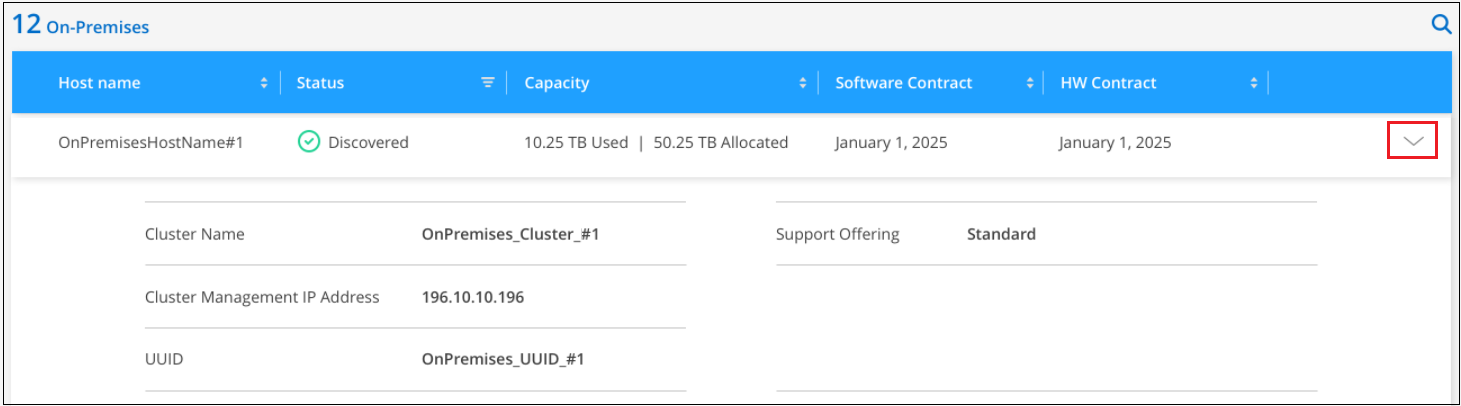
Cluster erkennen
Wenn Sie ein lokales ONTAP Cluster nicht als Arbeitsumgebung erkannt haben, ist das mit dem Digital Wallet von BlueXP möglich. Sobald die Erkennung abgeschlossen ist, steht ein Cluster in BlueXP für das Management als Arbeitsumgebung zur Verfügung.
Sie sollten Ihre Erkennungs- und Verwaltungsoptionen (Ermittlung mit einem Connector oder direkte Ermittlung ohne Connector) sowie die Ermittlungsanforderungen verstehen.
-
Wählen Sie im Navigationsmenü BlueXP die Option Governance > Digital Wallet aus.
-
Wählen Sie On-Premise ONTAP.
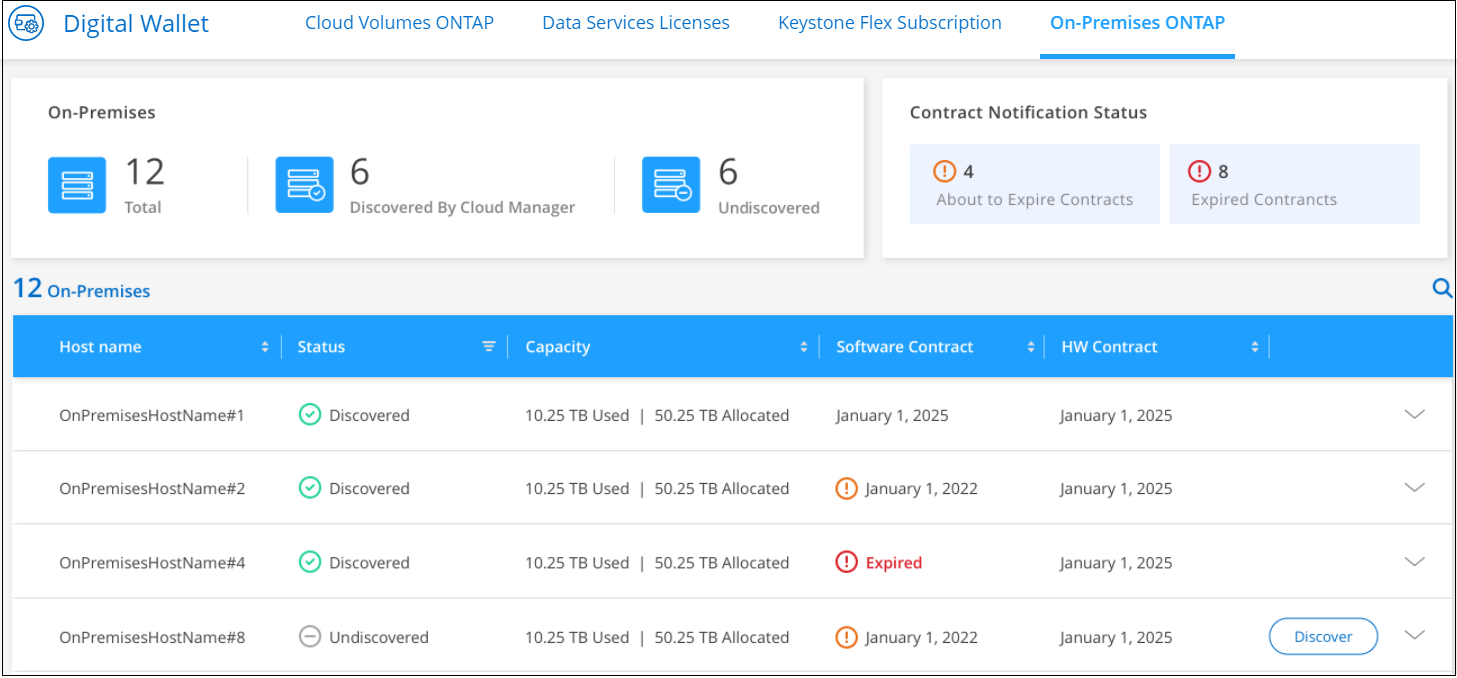
In Ihren ONTAP Clustern wird der Status angezeigt, ob sie in BlueXP erkannt wurden.
Wenn Sie zuerst aufgefordert werden, Ihre Zugangsdaten für das NetApp Support Site (NSS) Konto einzugeben, wählen Sie NSS-Konto hinzufügen aus. Nachdem Sie das Konto hinzugefügt haben, werden die mit diesem NSS-Konto verknüpften Cluster angezeigt.
-
Wählen Sie Discover für den Cluster aus, den Sie über BlueXP verwalten möchten.
-
Geben Sie auf der Seite _ONTAP-Cluster entdecken das Passwort für das Admin-Benutzerkonto ein und wählen Sie Discover.
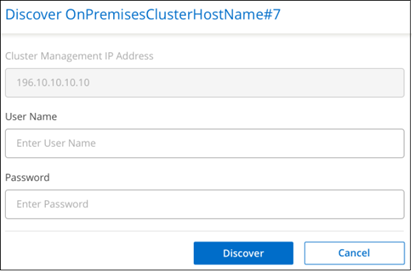
Beachten Sie, dass die Cluster-Management-IP-Adresse basierend auf den Informationen aus Ihrem NetApp Support Site Konto ausgefüllt wird.
BlueXP erkennt den Cluster und fügt ihn als Arbeitsumgebung in Canvas hinzu. Der Status des Clusters ändert sich auf der Seite On-Premises ONTAP auf entdeckt. Beachten Sie, dass der Name der Arbeitsumgebung der Name des Clusters ist.
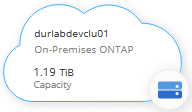
Sie können jetzt mit dem Verwalten des Clusters beginnen.



 Versionshinweise
Versionshinweise
